かつて和休は、Googleが販売していた「NEXUS7」というタブレットを持っていました。
2017年2月のある日、誤ってNEXUS7を床に落としてしまったのです。
NEXUS7落下事件

画面にひびが入って、全く操作を受け付けなくなりました。
通勤途中で見かける高校生。持っているスマホは画面がバキバキに割れているのですが、使えています。
画面が割れても使えるものだと思っていたのですが、和休の場合、当たりどころが悪かったのか、全く動きません。

USBホストケーブルというものを使うと、有線式のマウスが接続できるようなので、早速購入。

晴れてロックを解除し、タブレット内の取り出したかったデータを全てPCへ吸い出すことに成功しました。
続いて、中のデータを完全消去するつもりだったのですが、困ったことが起こったのです。
暗号化されていない、だと
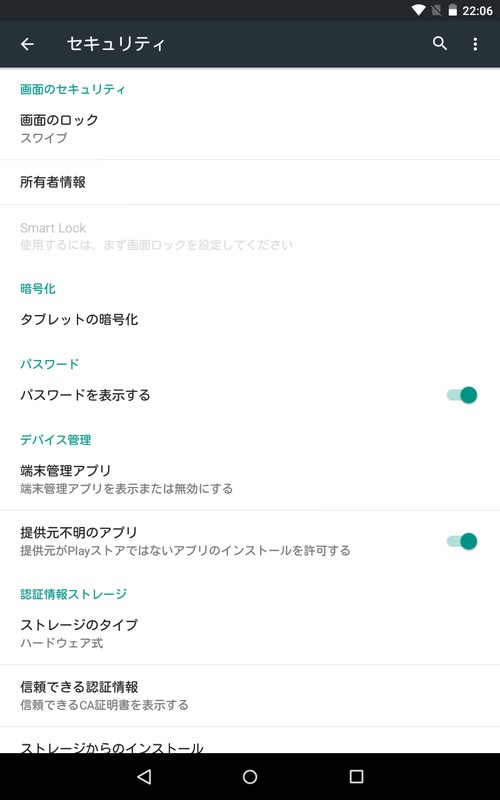
タブレットやスマホのデータを復元できないようにするには、タブレット等を暗号化し、データ消去とファクトリーリセットを行えばよいのですが、このNEXUS7は、初期状態で暗号化されていないデバイスだったのです。
この場合、デバイスを暗号化してからデータ消去等を行えばよいので、早速暗号化を施そうと設定画面を開いたのですが、なんと、暗号化するにはバッテリーが十分充電されていることに加え、外部からも給電されていることが必要だったのです!
タブレットを操作するためにマウスを接続しているので、充電用のUSBケーブルを接続できません。
このままでは、暗号化は不可能。
詰んでしまい、やむを得ず棚の奥にそっとしまっていたのですが、なんとか廃棄したいので、重い腰を上げて暗号化に再チャレンジしてみることにしたのです。
リモートコントロールアプリを試す
まず思いついたのが、タブレットをリモートコントロールするアプリを入れることでした。
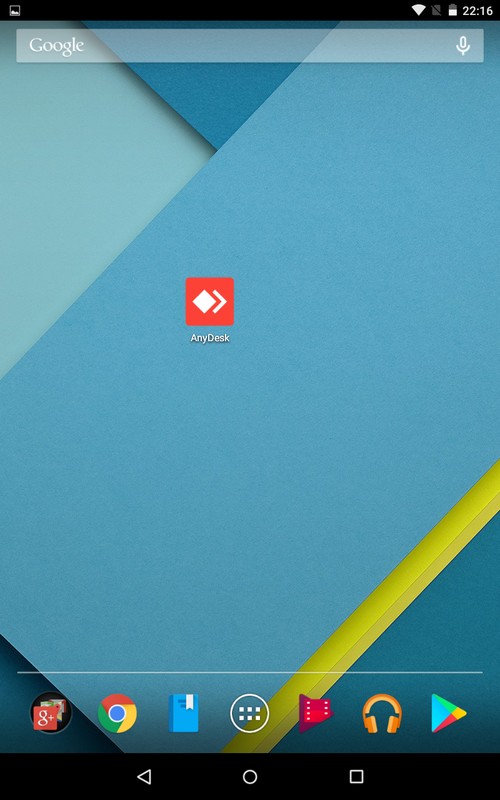
そこで、「AnyDesk」というアプリを入れてみましたが、NEXUS7に入っているアンドロイドのバージョンが低いようで、パソコンにタブレット画面を表示させることはできたのですが、タップができません。
スイッチアクセス
いろいろ調べてみると、「スイッチアクセス」という手段があることが分かりました。
スイッチアクセスとは、タブレットについている物理キーで、選択・決定を行える操作のことだそうで、設定画面から有効にする必要があります。
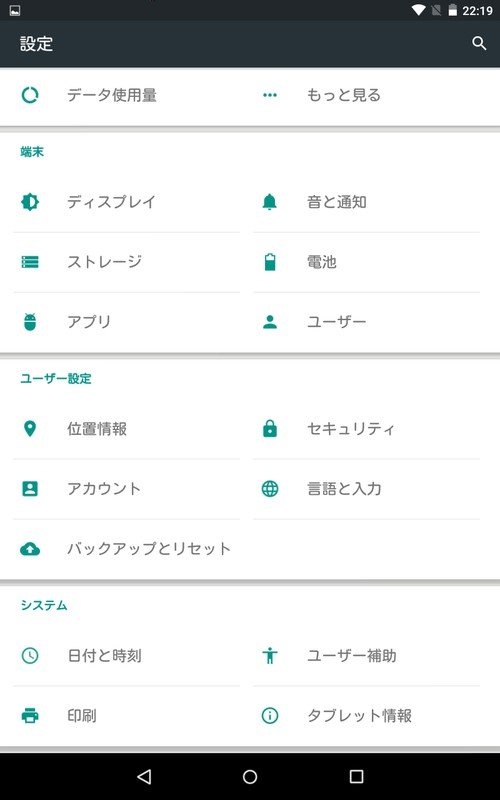
設定画面から、「システム」-「ユーザー補助」を選択します。
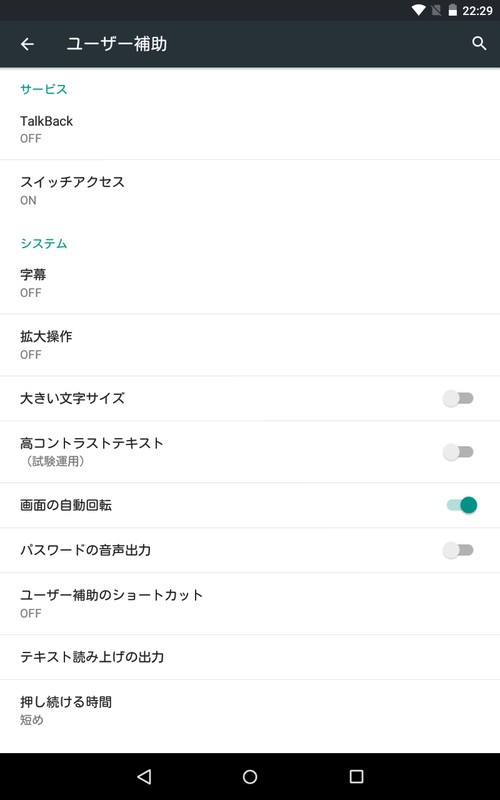
「スイッチアクセス」をタップします。
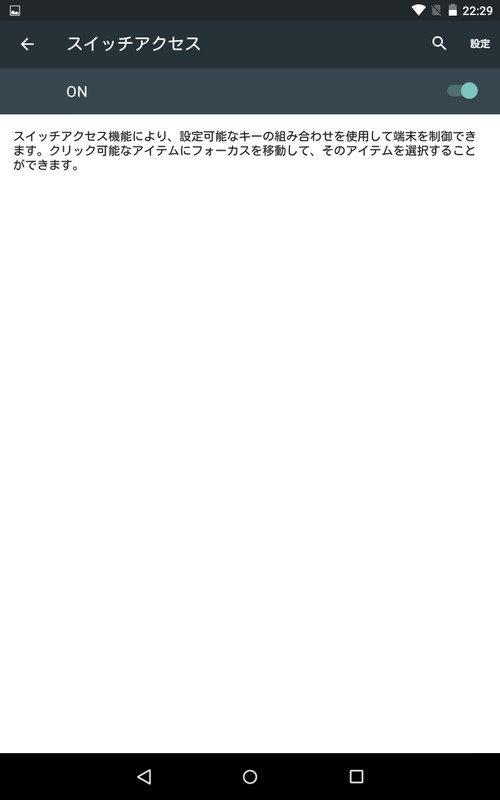
スライダーをONにし、右上の「設定」をタップします。
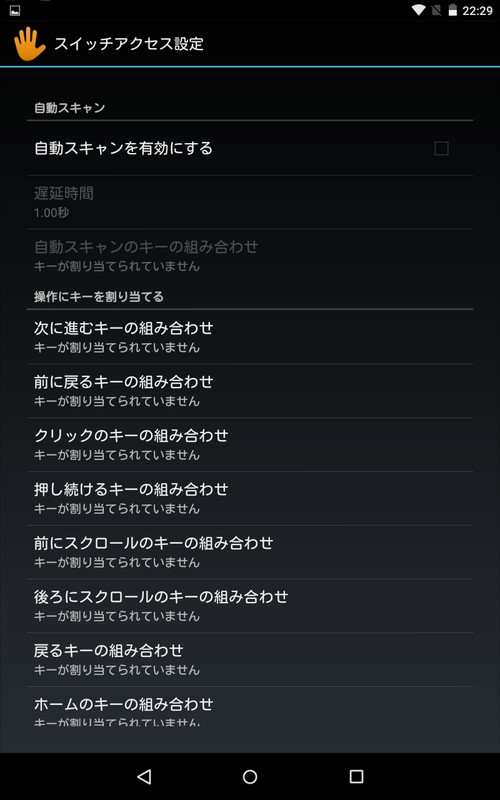
どのキーに、どのような操作を割り当てるかを設定する画面が開きます。
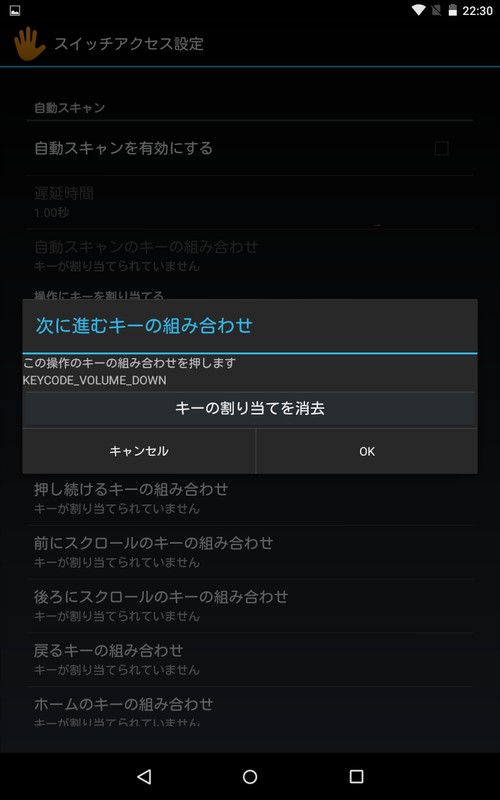
次に進むキー(パソコンでいうTabキー)を音量-キーに。
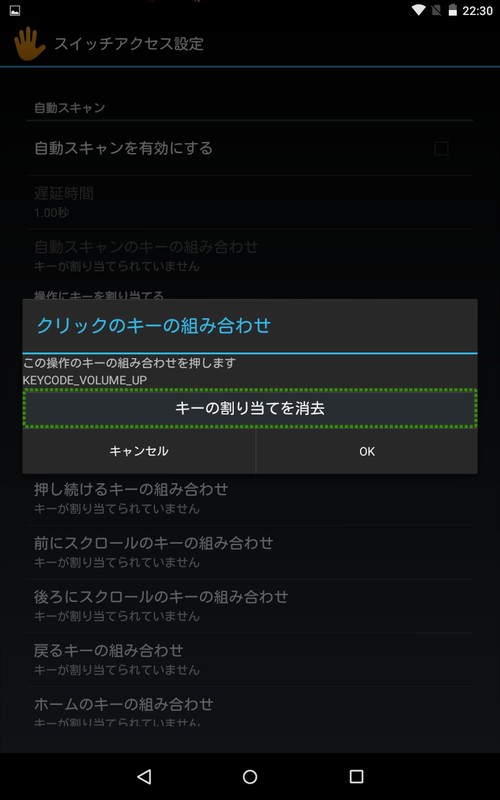
決定を音量+キーに割り当てることができました。
暗号化

ようやく、タブレットの暗号化に成功しました!
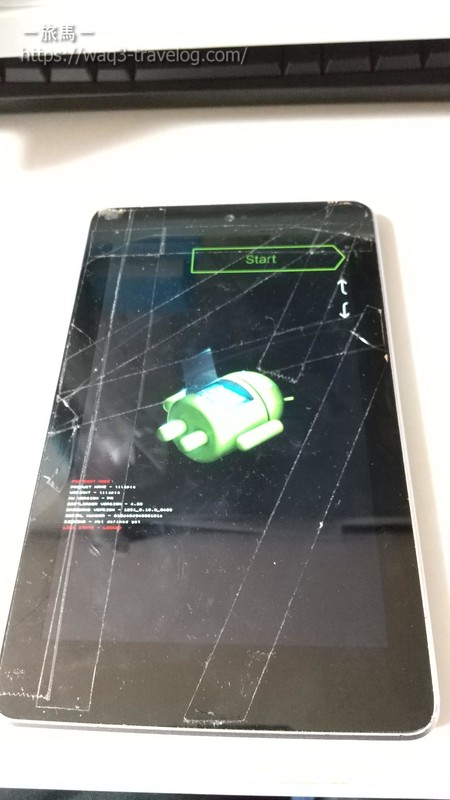
音量-キーと、電源ボタンを長押しして再起動。
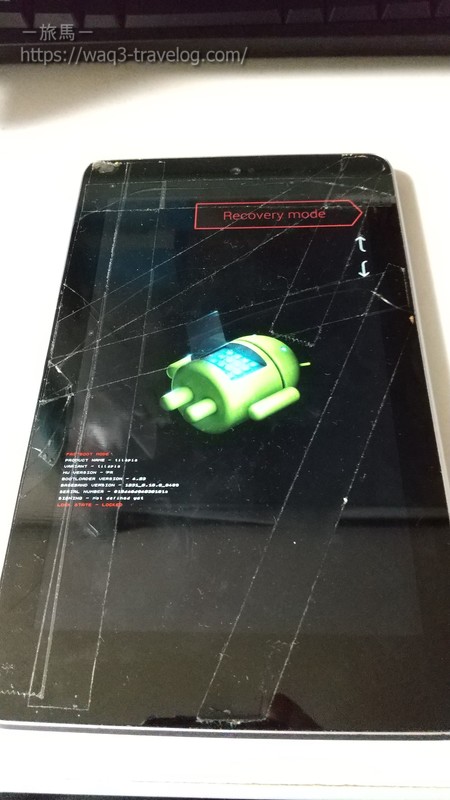
音量+キーと、電源ボタンを長押しして、リカバリーモードに入ります。
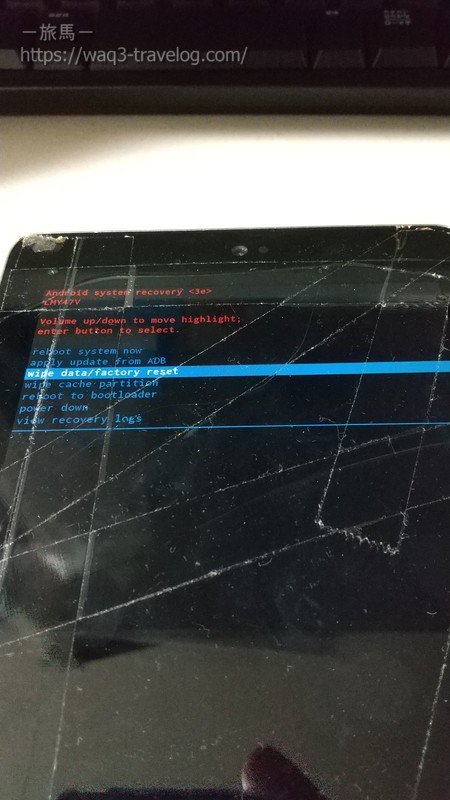
データ消去とファクトリーリセットを選択。
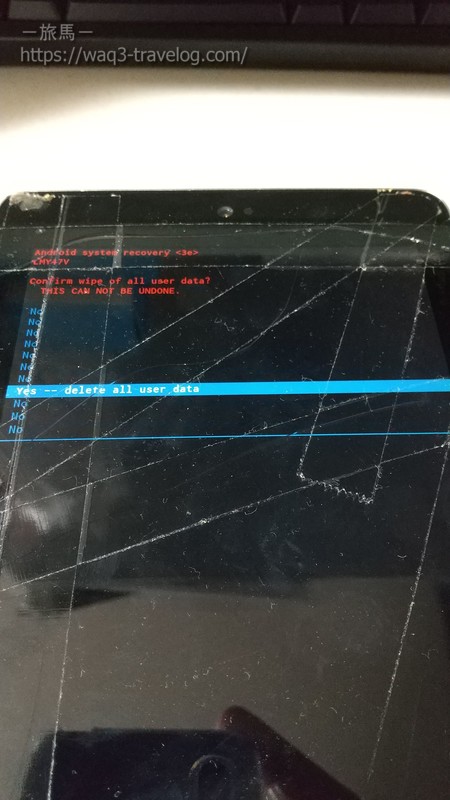
消去を実行します!
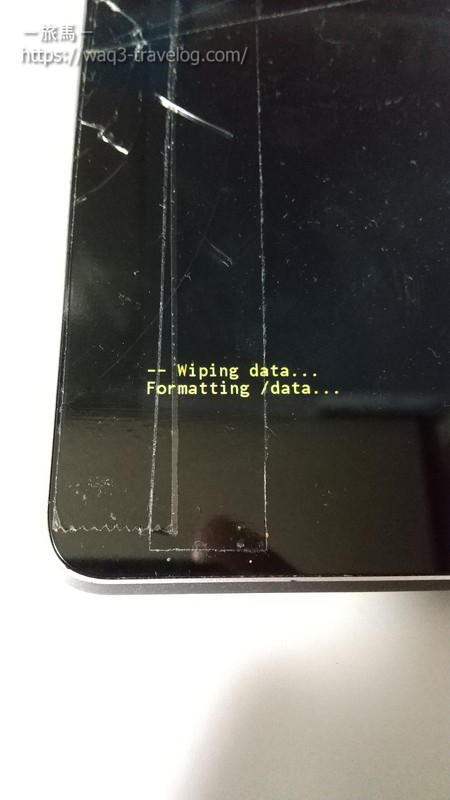
作業が進んでいます。
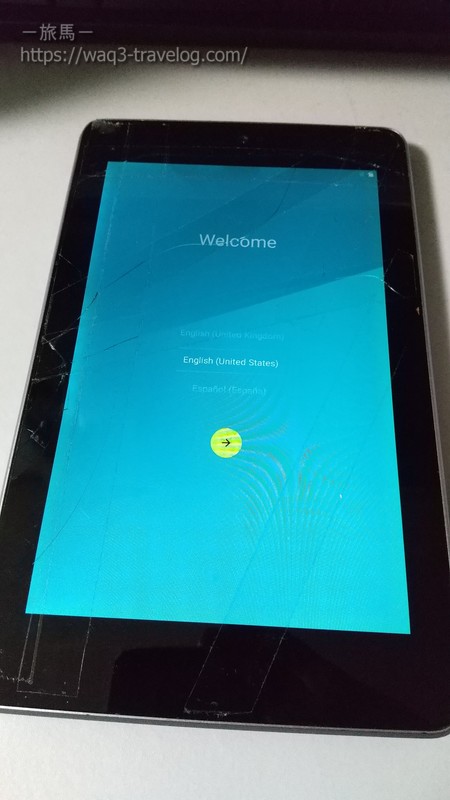
数分で初期化が完了し、セットアップ画面が表示されました。もう、和休のことを覚えていない状態です。ちょっぴり切ない気持ちになります。
タブレットを廃棄

神戸市には、区役所等に小型家電を改修してくれる回収ボックスが設置されています。

回収してくれるのは、これらの小型家電。普通、処分にお金がかかるパソコンも、ここなら無料で引き取ってくれます。

タブレット2台を回収ボックスに投入。
長い間ありがとう!